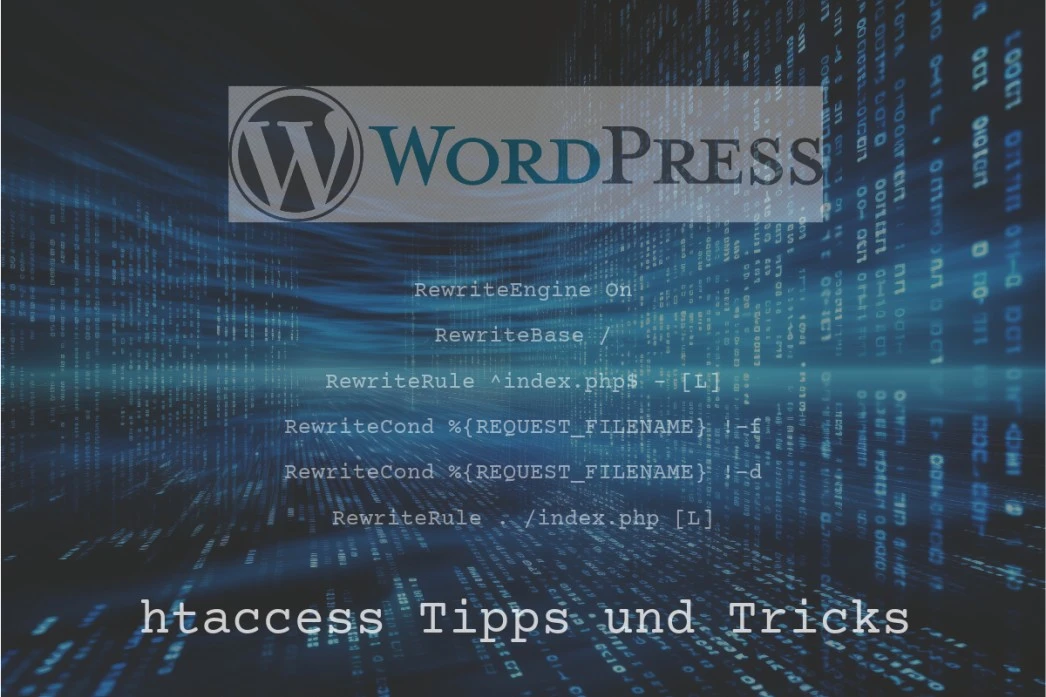Keine WordPress Seite kommt ohne sie aus. Sie ist das Herzstück jeder Webseite: die htaccess Datei. In unserem WordPress Praxistipp zeigen wir die Bedeutung, das Auffinden, Bearbeiten, Erstellen und die Verwendung dieser wichtigen Konfigurationsdatei auf Apache-Webservern. Wir erklären was die WordPress htaccess Datei ist, wo man sie findet, wie man sie erstellt und erklären die wichtigsten Befehle für eine gut funktionierende Webseite.
- Das ist die htaccess Datei und das macht sie
- Dort findest Du die .htaccess Datei in WordPress
- So erstellst Du eine WordPress htaccess-Datei
- Beispiele, die Du in Deiner WordPress htaccess Datei nutzen kannst
Was macht die htaccess Datei in WordPress?
htaccess in WordPress ist eine wesentliche Konfigurationsdatei für Webserver, die auf der Apache-Plattform laufen, was bei den meisten WordPress-Hosting-Diensten der Fall ist. Diese Datei ist im Wurzelverzeichnis einer Website „versteckt“ und beginnt mit einem Punkt, was sie als versteckte Datei kennzeichnet. Sie hat keine Dateierweiterung.
Der Hauptzweck von htaccess besteht darin, dem Server spezifische Anweisungen zu geben, um das Verhalten und die Funktionen der Website zu steuern. Sie spielt eine entscheidende Rolle in verschiedenen Bereichen einer WordPress-Website, darunter:
-
Permalink-Struktur:
htaccess ermöglicht die Anpassung von Permalinks, was bedeutet, dass die URLs von Seiten und Beiträgen für eine bessere Suchmaschinenoptimierung und Benutzerfreundlichkeit maßgeschneidert werden können.
-
Weiterleitungen:
Die Datei kann verwendet werden, um 301-Weiterleitungen einzurichten, z.B. um den Datenverkehr von HTTP auf das sicherere HTTPS-Protokoll umzuleiten. Dies trägt zur Sicherheit der Kommunikation zwischen Nutzern und Server bei.
-
Sicherheitsverbesserungen:
Durch .htaccess können Sie die Sicherheit Ihrer Website erhöhen, beispielsweise durch Einrichten von Passwortschutz für bestimmte Verzeichnisse oder durch Implementierung von Sicherheitsregeln, die den Zugriff auf bestimmte Bereiche der Website regeln.
-
Benutzerdefinierte Fehlermeldungen:
Sie können benutzerdefinierte Fehlermeldungen für Ihre Website festlegen, wie z.B. für den Fall, dass eine Seite nicht gefunden wird.
-
Zugriffskontrolle:
.htaccess ermöglicht die Steuerung des Zugriffs auf Ihre Webseiten, indem bestimmte IP-Adressen blockiert oder zugelassen werden.
Die Handhabung der htaccess Datei erfordert Sorgfalt, da Fehlkonfigurationen schwerwiegende Auswirkungen auf die Funktionsweise der Website haben können. Daher ist es ratsam, vor Änderungen an dieser Datei Backups anzulegen und Änderungen zunächst in einer Testumgebung zu überprüfen.
Dort findest Du die .htaccess Datei in WordPress

Die WordPress htaccess Datei ist standardmäßig verborgen, um Risiken zu vermeiden, da Fehlkonfigurationen die Website beschädigen können. Für die Bearbeitung empfiehlt sich die Verwendung einer Staging-Umgebung oder das Anfertigen von Backups.
Die htaccess-Datei in WordPress ist ein wesentlicher Bestandteil des Website-Managements, insbesondere für Websites, die auf einem Apache-Webserver laufen. Diese Datei befindet sich im Wurzel- oder Root-Verzeichnis Ihrer WordPress-Installation, dem Ort, an dem auch die Hauptordner wie wp-admin, wp-content und wp-includes zu finden sind.
Um die htaccess-Datei zu finden, muss man Zugriff auf die Dateiverwaltung des Webhostings haben oder ein FTP-Programm wie FileZilla oder WinSCP verwenden.
Nach dem Einloggen in das Wurzelverzeichnis Ihrer Website können Sie die Datei sehen, sofern sie nicht versteckt ist. Da htaccess eine versteckte Datei ist (was durch den vorangestellten Punkt im Dateinamen angezeigt wird), müssen Sie möglicherweise die Einstellungen Ihres Dateimanagers oder FTP-Clients ändern, um versteckte Dateien anzuzeigen.
Beim Bearbeiten der htaccess-Datei ist jedoch Vorsicht geboten. Ein falscher Eintrag oder eine falsche Konfiguration in dieser Datei kann dazu führen, dass Ihre Website unzugänglich wird. Es wird dringend empfohlen, vor jeder Änderung ein vollständiges Backup Ihrer Website anzufertigen. Außerdem sollten Änderungen idealerweise zuerst in einer Staging-Umgebung getestet werden, bevor sie auf der Live-Website umgesetzt werden.
So erstellst Du eine WordPress htaccess-Datei
Nicht alle WordPress-Sites haben eine htaccess-Datei; Gründe hierfür können ein neues Setup oder die Nutzung eines Nginx-basierten Tech-Stacks sein. Bei Apache-basierten Websites kann die Datei manuell erstellt und mit Standardregeln für WordPress konfiguriert werden.
Um eine htaccess-Datei in WordPress zu erstellen, folge diesen Schritten:

- Öffne Dein FTP Programm oder einen Texteditor: Nutze den Standard Texteditor Deines Computers.
- Erstelle die Datei: Erstelle eine neue Datei und nenne sie .htaccess. Achte darauf, dass sie keine Dateierweiterung wie .txt hat.
- Füge Standardbefehle hinzu: Kopiere folgende Standardbefehle in deine .htaccess-Datei:
# BEGIN WordPress RewriteEngine On RewriteBase / RewriteRule ^index.php$ - [L] RewriteCond %{REQUEST_FILENAME} !-f RewriteCond %{REQUEST_FILENAME} !-d RewriteRule . /index.php [L] # END WordPressDiese Befehle sind für die Umleitung und URL-Umschreibung in WordPress wichtig.
- Speichere die Datei: Speichere die Datei und stelle sicher, dass sie als .htaccess ohne jegliche Erweiterung gespeichert wird.
- Lade die Datei hoch: Verwende ein FTP-Programm oder den Dateimanager deines Hostings, um die .htaccess-Datei in das Wurzelverzeichnis deiner WordPress-Installation hochzuladen. Dies ist das Verzeichnis, in dem sich auch die Ordner wp-admin, wp-content und wp-includes befinden.
- Prüfe die Funktionsfähigkeit: Nachdem du die Datei hochgeladen hast, überprüfe deine Website, um sicherzustellen, dass alles ordnungsgemäß funktioniert.
Wenn irgendwas nicht klappt, schaue ob die Dateiberechtigungen stimmen (CHMOD). Meistens geht das über die rechte Maustaste. Die .htaccess Datei sollte auf jeden Fall beschreibbar sein.
Beispiele, die Du in Deiner WordPress htaccess Datei nutzen kannst
Umleitungen per htaccess
Wenn Du jetzt kein SEO Tool wie Yoast oder RankMath nutzt, kannst Du auch Umleitungen über die .htaccess Datei einstellen, um beispielsweise einen alten Artikel auf einen neuen umzuleiten.
- 301-Umleitung (Permanente Umleitung): Diese wird verwendet, um Besucher und Suchmaschinen dauerhaft auf eine neue URL weiterzuleiten.
Redirect 301 /alte-seite.html /neue-seite.htmlHierbei wird der Traffic von /alte-seite.html permanent auf /neue-seite.html umgeleitet.
- 302-Umleitung (Temporäre Umleitung): Wenn du nur vorübergehend auf eine andere Seite umleiten möchtest, verwende eine 302-Umleitung.
Redirect 302 /temp-seite.html /ziel-seite.htmlDies leitet Besucher von /temp-seite.html temporär auf /ziel-seite.html weiter.
- Umleitung von HTTP zu HTTPS: Um die Sicherheit deiner Website zu erhöhen, kannst du den gesamten Traffic von HTTP zu HTTPS umleiten.
RewriteEngine On RewriteCond %{HTTPS} off RewriteRule ^(.*)$ https://%{HTTP_HOST}%{REQUEST_URI} [L,R=301]Dies zwingt alle Anfragen, über HTTPS zu laufen.
- Umleitung von WWW zu Non-WWW (oder umgekehrt): Du kannst entscheiden, ob deine URL mit www beginnen soll oder nicht.
# Von WWW zu Non-WWW RewriteEngine On RewriteCond %{HTTP_HOST} ^www\.example\.com [NC] RewriteRule ^(.*)$ http://example.com/$1 [L,R=301] # Von Non-WWW zu WWW RewriteEngine On RewriteCond %{HTTP_HOST} ^example\.com [NC] RewriteRule ^(.*)$ http://www.example.com/$1 [L,R=301]Hierbei wird entweder von www auf die Non-WWW-Version umgeleitet oder umgekehrt.
- Verzeichnisumleitung: Wenn du ein gesamtes Verzeichnis umleiten möchtest, ist das auch möglich.
RedirectMatch 301 /altes-verzeichnis/(.*) /neues-verzeichnis/$1Damit werden alle Anfragen von /altes-verzeichnis/ zu /neues-verzeichnis/ umgeleitet.
Passwortschutz für einzelne WordPress Verzeichnisse mit htaccess:
AuthType Basic
AuthName "Restricted Access"
AuthUserFile /pfad/zu/.htpasswd
Require valid-userDiese Konfiguration schützt ein Verzeichnis mit einem Passwort, das in der .htpasswd-Datei definiert ist.
Ausschluss einzelner Nutzer oder IP-Adressen per htaccess:
Order Allow,Deny
Allow from all
Deny from 123.456.789.000Hiermit wird die IP-Adresse 123.456.789.000 vom Zugriff auf die Website ausgeschlossen.
Aktivierung der Gzip-Komprimierung mit htaccess:
AddOutputFilterByType DEFLATE text/html text/plain text/xml text/css application/javascriptDieser Befehl aktiviert die Gzip-Komprimierung für bestimmte Dateitypen.
Aktivierung des Browser-Cachings mit htaccess:
ExpiresActive On
ExpiresByType image/jpg "access plus 1 year"
ExpiresByType image/jpeg "access plus 1 year"
ExpiresByType image/gif "access plus 1 year"
ExpiresByType image/png "access plus 1 year"
ExpiresByType text/css "access plus 1 month"
ExpiresByType application/pdf "access plus 1 month"
ExpiresByType text/x-javascript "access plus 1 month"
ExpiresByType application/x-shockwave-flash "access plus 1 month"
ExpiresByType image/x-icon "access plus 1 year"
ExpiresDefault "access plus 2 days"
Diese Anweisungen setzen das Caching für verschiedene Dateitypen und deren Ablaufzeiten.
Unterbindung des Image-Hotlinking per htaccess:
RewriteEngine on
RewriteCond %{HTTP_REFERER} !^$
RewriteCond %{HTTP_REFERER} !^http(s)?://(www\.)?deinedomain.com [NC]
RewriteRule \.(jpg|jpeg|png|gif)$ - [NC,F,L]Dies verhindert, dass andere Websites deine Bilder direkt verlinken (Hotlinking), indem nur Zugriffe von deiner eigenen Domain erlaubt werden.
Fazit: Die htaccess Datei ist ein mächtiges Werkzeug in WordPress, das bei korrekter Anwendung die Leistung, Sicherheit und Benutzererfahrung einer Website erheblich verbessern kann. Wichtig ist: Vor der Implementierung von Änderungen ist es wichtig, ein Backup deiner Website anzufertigen und die Änderungen zuerst in einer Testumgebung zu prüfen, um unerwünschte Effekte auf deine Website zu vermeiden.
Bevor du Änderungen an der .htaccess-Datei vornimmst, solltest du stets ein Backup deiner Website erstellen und Änderungen vorzugsweise zuerst in einer Testumgebung prüfen, um mögliche Fehler und deren Auswirkungen auf deine Website zu vermeiden.